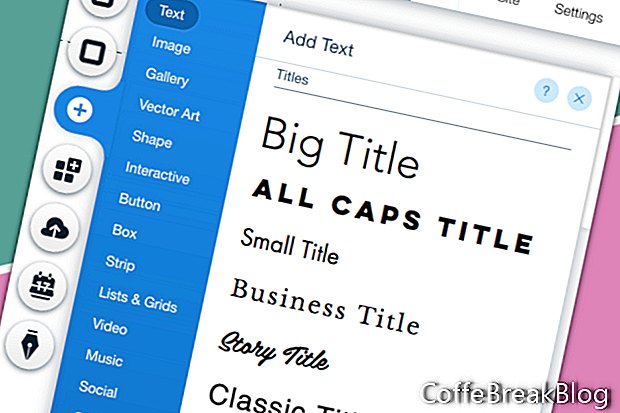En av de største funksjonene i Wix Editor er at du bare kan dra og slippe designelementer til hjemmesiden din. Du har mange valg av elementer. La oss ta en titt på tekstelementet.
For å legge til en tekstboks på siden din, klikker du bare på Plus-ikonet i Editorens venstre meny. Dette vil åpne en liste over elementer som kan legges til siden din. Velg øverst på listen
Tekst for å åpne Legg til tekst-menyen.
Legg til tekstI Legg til tekst-menyen kan du velge å bruke temateksten, som har flere alternativer, inkludert nettstedstittel, sidetittel, stor overskrift, liten overskrift og avsnitt. Under temateksten er delen Titler inkludert titler i mange skriftstiler. Under dette er avsnitt avsnitt, inkludert flere valg av forhåndsinnstilte skrifter fra Helvetica Light til Georgia.
Klikk på valg av tekstboks, og en ny tekstboks vises på siden. Dra boksen til riktig sted og begynn å tilpasse teksten ved å endre standardteksten til teksten.
- Velg tekstelementet.
- Klikk Rediger tekst fra hurtigmenyen over tekstboksen.
Du vil se standardteksten bli uthevet og vinduet Tekstinnstillinger åpnes.
- Skriv inn eller lim inn teksten.
- Tilpass tema, skrift, skriftstørrelse, skriftstil, justering, effekter og avstand.
Endre skriftDu kan velge hvilken som helst av Wix-skriftene fra listen eller laste opp din egen font. Bare trykk på pilen til høyre for å åpne fontmenyen. Bruk lenken nederst på menyen for å laste opp din egen font.
Endre skriftstørrelse og stilBruk glidebryteren, eller skriv inn skriftstørrelse, for å endre skriftstørrelsen. Bruk ikonene under glidebryteren for å legge til styling og justering.
Legg til en lenkeDu kan legge til en lenke til en ekstern webside, en annen side på nettstedet, en e-post, et dokument eller et annet område på den samme siden (ankerkobling). Klikk på koblingsikonet for å slå den valgte teksten til en lenke.
Legg til effektDeretter vil du se Effekter-delen med flere ikoner for å legge til fallskygger, uskarphet, omriss, glød og mer.
avstand~~POS=HEADCOMPUnder dette er glidebryteren for avstand for å kontrollere linjeavstanden.
Lagre endring til temaNår du har gjort noen endringer i vinduet Tekstinnstillinger, vil du se a
Lagre tema koblingen vises i Temaer-delen og en stjerne ved siden av det gjeldende temaet. Klikk på dette
Lagre tema lenke for å oppdatere standardtemainnstillingene til dine egne.
Når du går tilbake til den valgte teksten på websiden, ser du et annet ikon på hurtigmenyen. Ved siden av ikonet Rediger tekst er animert-ikonet. Klikk på dette for å legge til ditt valg av flere animasjoner i den valgte teksten.
Skjermbilder brukt med tillatelse fra Wix.com, Inc.
Video Instruksjoner: Wix.com | How to Change Your Favicon (Kan 2024).